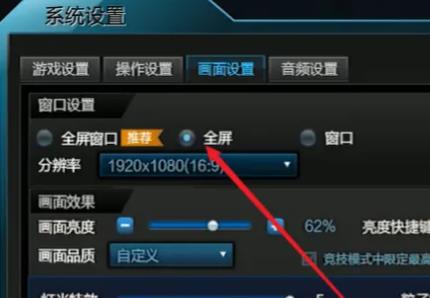在今天的数字时代,无线网络变成了我们生活中必不可少的一部分。在家中或者公共场所,都已经广泛覆盖了wifi信号,便于我们的日常使用。接下来,本文将详细介绍在电脑上如何打开wifi。
第一步:准备工作
在使用电脑上的wifi之前,需要先确认你的电脑是否支持无线网络功能。大多数现代电脑都会配备无线网卡,如果你不确定你的电脑是否支持这个功能,可以通过网络搜索获取相关信息。另外,需要确认你的无线网卡已经开启才能搜索到无线网络的信号。
第二步:打开系统设置
打开电脑后,你需要找到系统设置,通常可以在开始菜单、任务管理器中找到。在Windows 10系统中,可以通过左下角的Windows图标找到“设置”,然后选择“网络和Internet”,在菜单中找到“wifi”选项卡。另外,也可以通过键盘快捷键Win+I来打开系统设置。
第三步:打开wifi开关
在打开wifi选项卡后,你需要确认开启了wifi开关,如果没有打开,请点击开关切换到“开”状态。当你的电脑检测到wifi网络时,会显示在名为“可用的wifi网络”的列表中。如果没有搜索到任何无线网络,请确认一下wifi接收信号不良并尝试将无线网卡变量挂起再重新打开。
第四步:连接wifi网络
当你搜索到所需要连接的无线网后,需要选择该网络并连接。在连接之前,需要传入正确的无线网络密码。如果你在连接过程中遇到了连接不上、密码错误等问题,可以先确认一下无线网络名称和密码是否正确。
结语
通过以上步骤,你就可以成功打开电脑上的wifi,并且连接到互联网上。连接上wifi之后,你可以随时随地享受到网络带来的便捷。同时,也需要注意保护自己的网络安全和隐私,维护个人的信息安全。祝愿你在网络世界中度过愉快的时光。